La scheda di dettaglio
La scheda di dettaglio
Come anticipato nei precedenti paragrafi, il risultato delle ricerche effettuate su archivio.com permette di procedere all’esplorazione delle singole unità presenti.
Il cliente può effettuare una scelta tra due layout possibili:
- Il layout “classico” favorisce una migliore consultazione dei metadati e delle relazioni, concentrando il focus del fruitore sui contenuti testuali piuttosto che sui media.
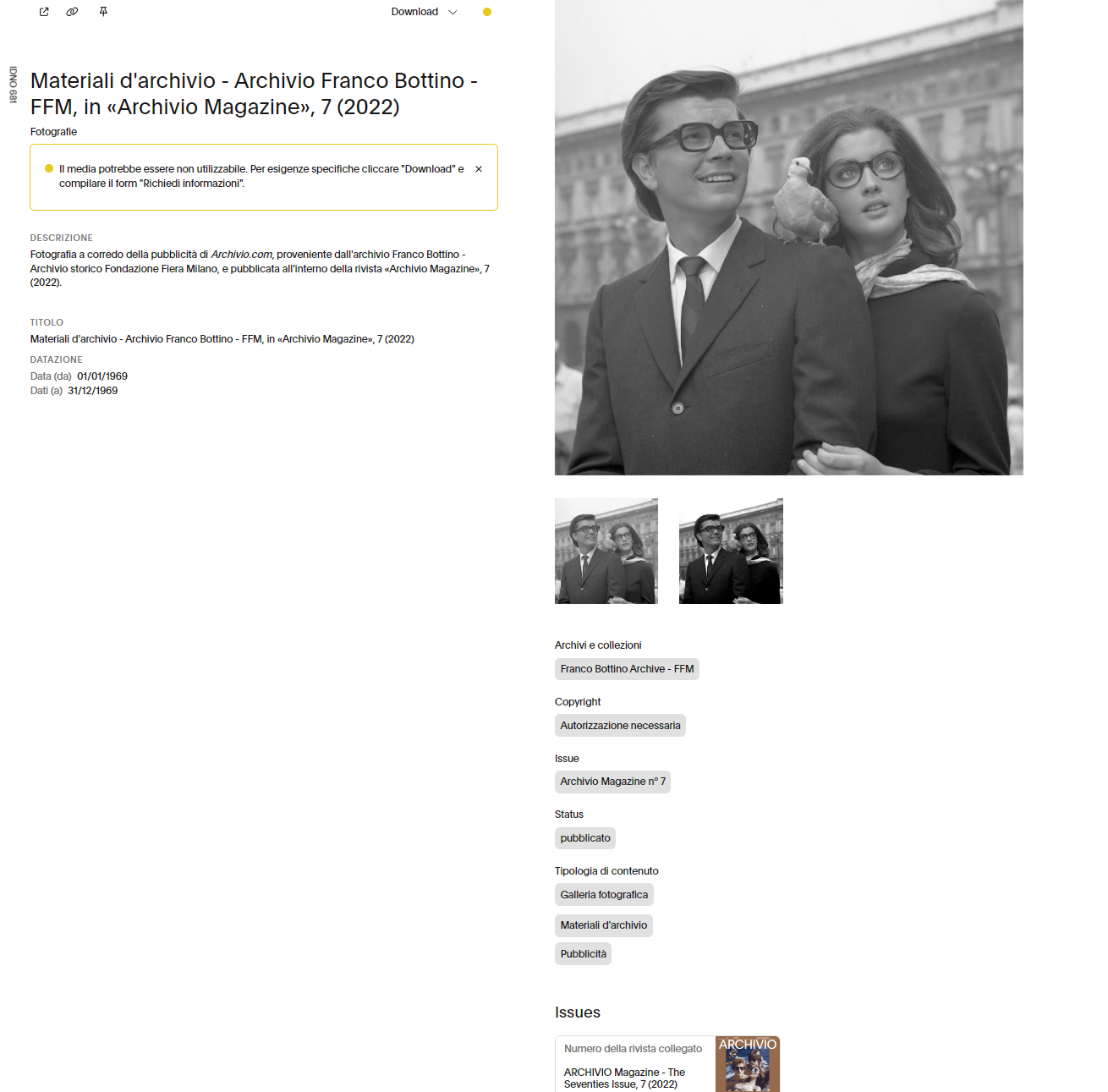
- Il layout “media” è invece pensato per valorizzazione e consultazione delle immagini. Il ruolo preminente dei media lascia meno spazio ai contenuti testuali, che in questo caso risultano in secondo piano.
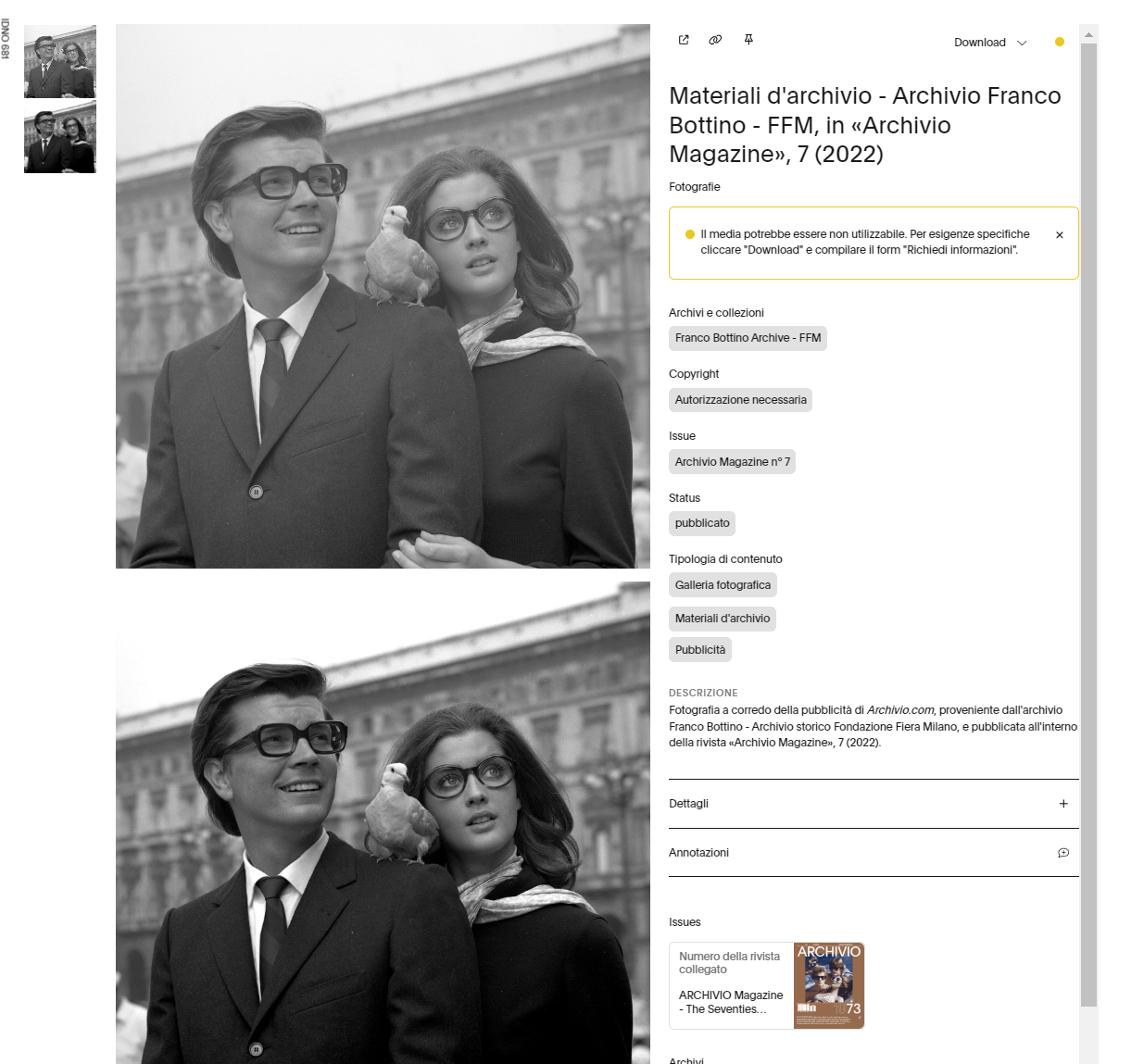
Entrando nel merito delle caratteristiche delle schede di dettaglio, si noti che tutte le funzioni descritte nei successivi paragrafi sono comuni sia alle schede 3D sia a quelle 2D. Tuttavia, entrambe presentano alcune caratteristiche distintive, di seguito evidenziate.
Caratteristiche delle schede 3D
Cliccando su ciascuna card è possibile accedere alla pagina di dettaglio: i campi testuali presenti restituiscono informazioni utili ai fruitori di archivio.com e vengono definiti in back end attraverso la realizzazione di tracciati specifici (se interessati, si veda in merito il paragrafo Le aree informative delle schede descrittive del manuale Pimcore), adeguando gli stessi alle esigenze del Cliente.
Infatti, pur rimanendo conformi alle principali componenti informative previste dagli standard ISAD(G) e ISAAR, i tracciati realizzabili attraverso il software Pimcore permettono un elevato grado di personalizzazione, consentendo sia la creazione di classi di oggetti studiate ad hoc sia la definizione di una struttura più o meno complessa dei dati.
Il livello di approfondimento delle descrizioni è definito dal cliente in fase di catalogazione. Inoltre, la presenza di tag e documenti correlati permette di ricostruire il percorso offerto dall’alberatura archivistica e di ampliare la ricerca con materiali affini.
Per ogni tipologia di scheda descrittiva è possibile intervenire definendo quali metadati mostrare e in che ordine.
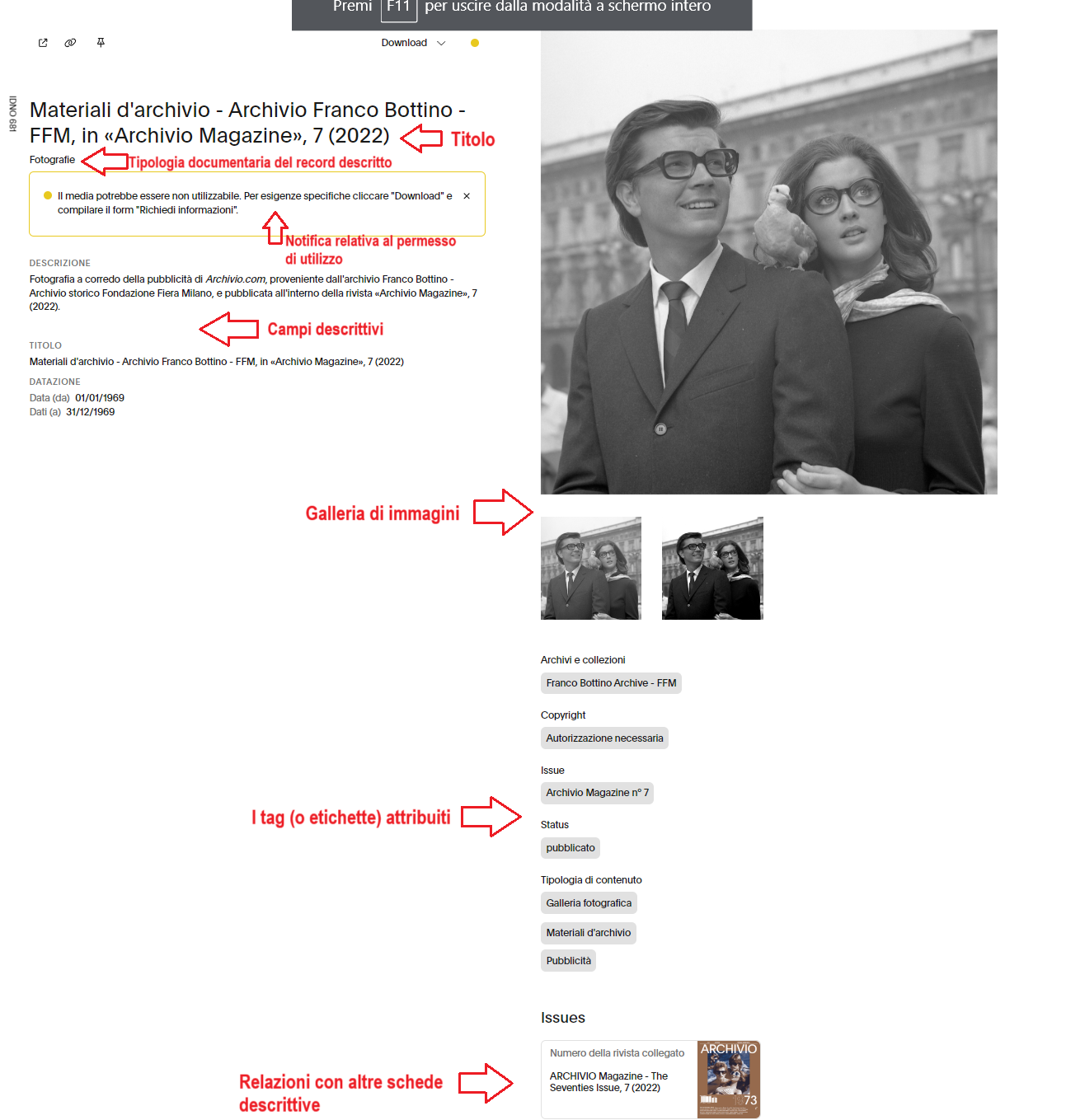
Il presente esempio è stato realizzato su layout “classico”.
Alcune classi di oggetti prevedono moduli integrativi come la geolocalizzazione. Ne sono un esempio chiave le schede tipologia “Luogo” (si vedano in merito anche i paragrafi relativi al gruppo Riferimenti del manuale Pimcore).
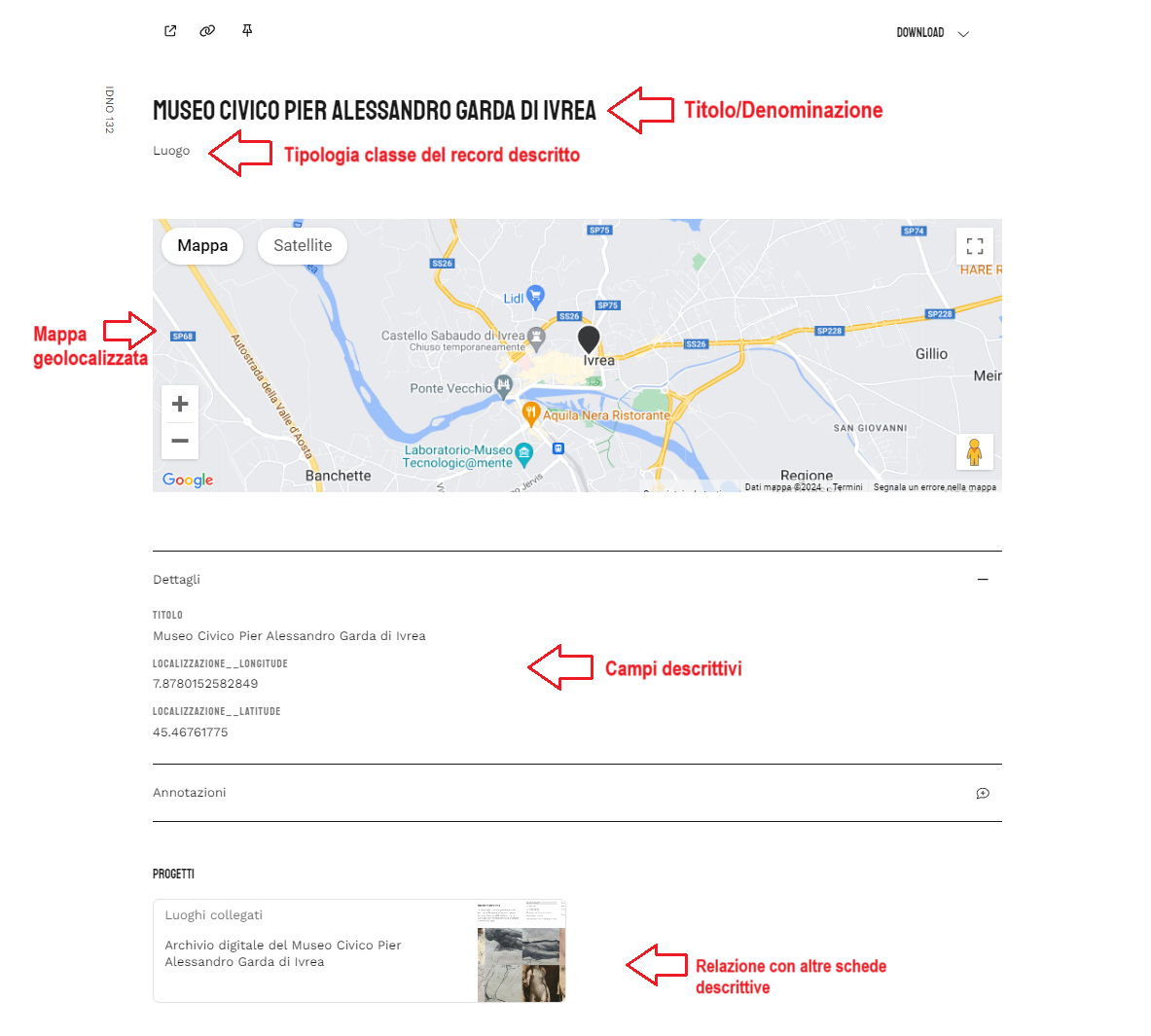
Il presente esempio è stato realizzato su layout “media”.
Infine si noti che dalla pagina di dettaglio 3D, accedendo alla galleria fotografica, è sempre possibile confluire nel 2D cliccando sul simbolo romboidale posizionato in alto a destra, in corrispondenza del media.
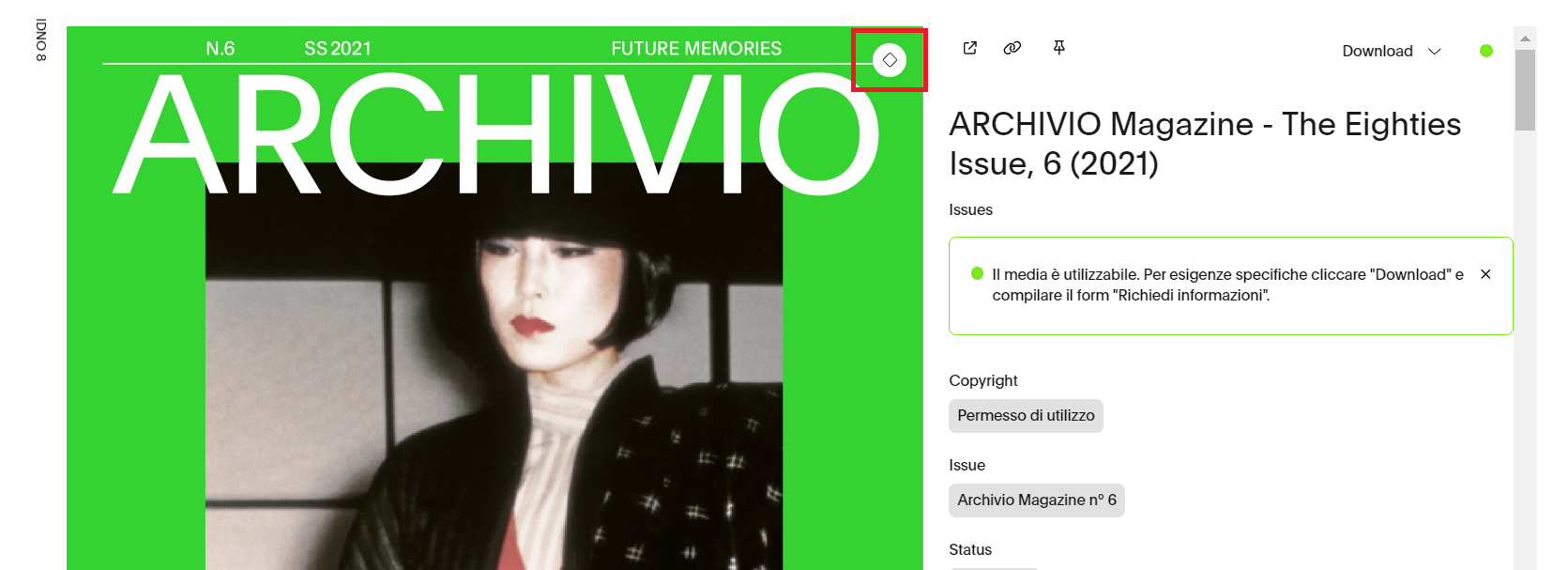
Dalla scheda di dettaglio 2D è invece possibile visualizzare la scheda descrittiva 3D a cui il media è associato nell’area delle relazioni.
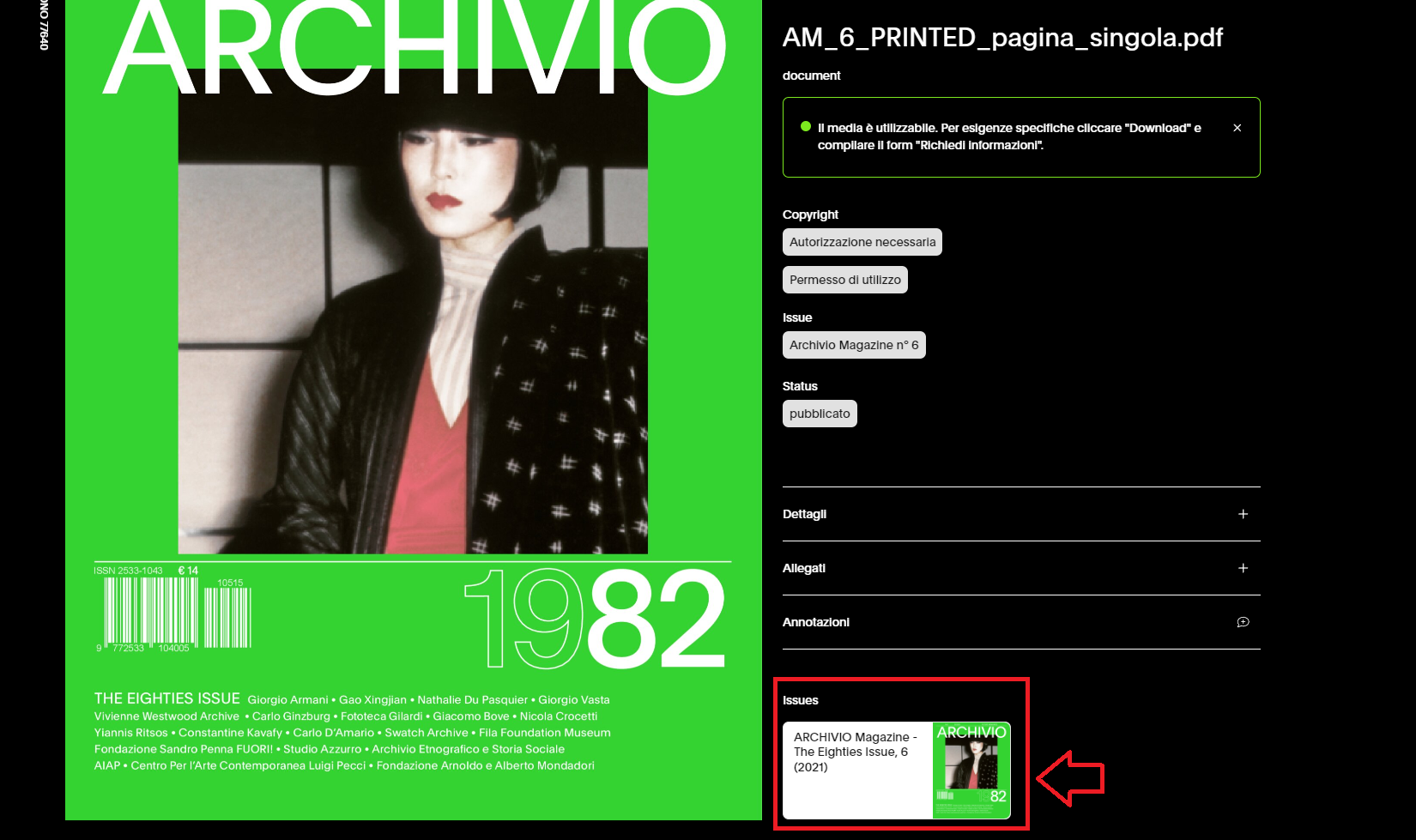
Caratteristiche delle schede 2D
Le schede di dettaglio del 2D presentano alcune peculiarità. Per quanto riguarda le informazioni reperibili all’interno della scheda di dettaglio, possono essere compresi di default tutti i metadati scritti all’interno del file e/o implementare gli stessi con ulteriori campi descrittivi al fine di attribuire un titolo diverso dal file naming, fare una breve descrizione o identificare il copyright associato al singolo asset digitale (sulle modalità di compilazione in backend si veda il paragrafo Visualizzazione e descrizione dei media del manuale Pimcore). Per quanto concerne le relazioni, a differenza del mondo 3D, esse non arricchiscono il contesto della scheda di dettaglio permettendo di scoprire nuovi contenuti e materiali, bensì permettono unicamente di raggiungere le schede 3D con cui il media è stato eventualmente relazionato. Come evidenziato, non è possibile relazionare tra loro le schede 2D, tuttavia, esse possono essere individuate e raggruppate attraverso i tag.
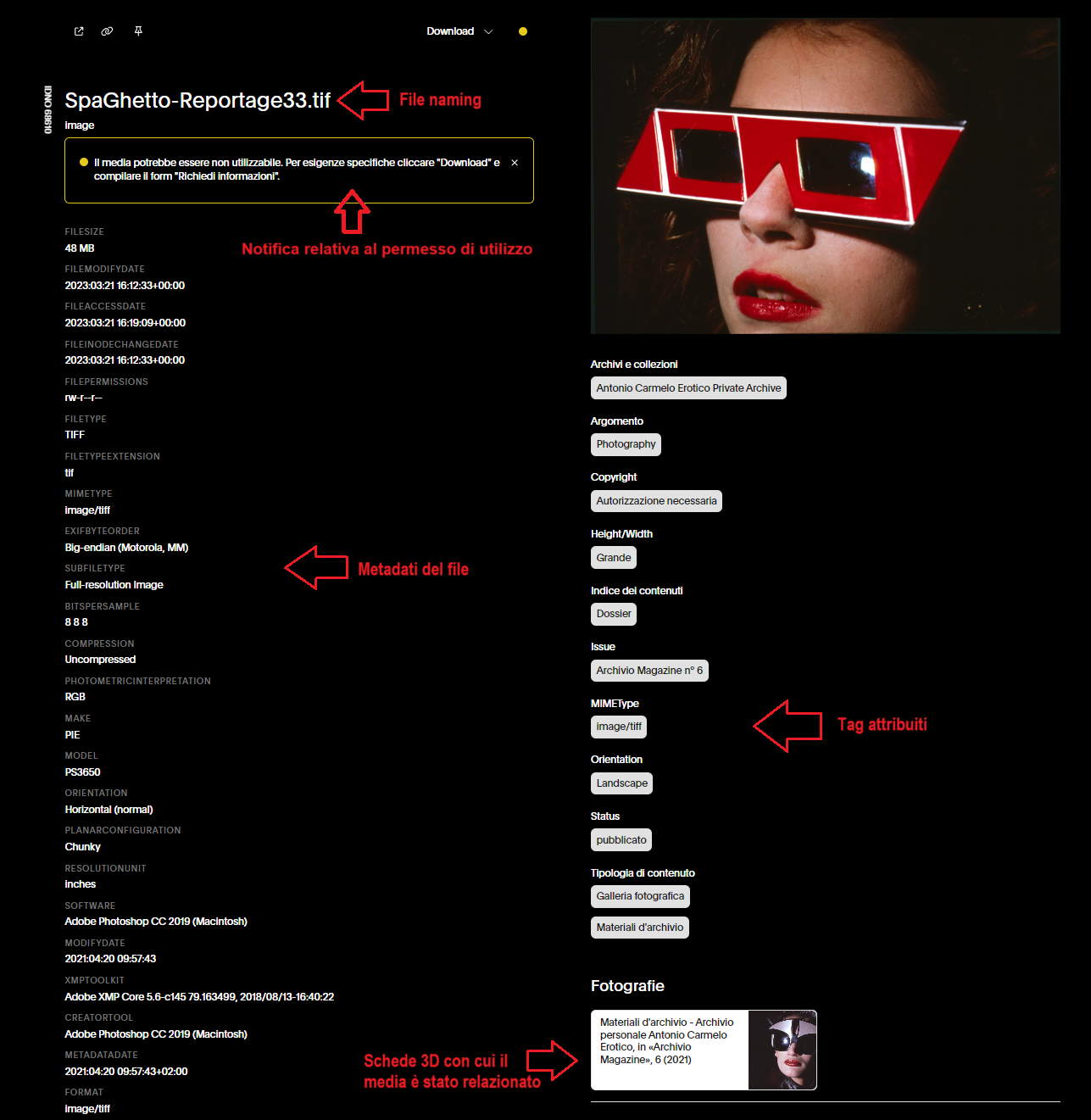
Si prosegue ora con un’analisi su alcune sezioni e funzionalità specifiche accessibili dalla pagina di dettaglio.
Annotazioni
È possibile inserire specifiche o richiedere informazioni compilando il campo “Annotazioni” presente al fondo di ogni scheda di dettaglio.
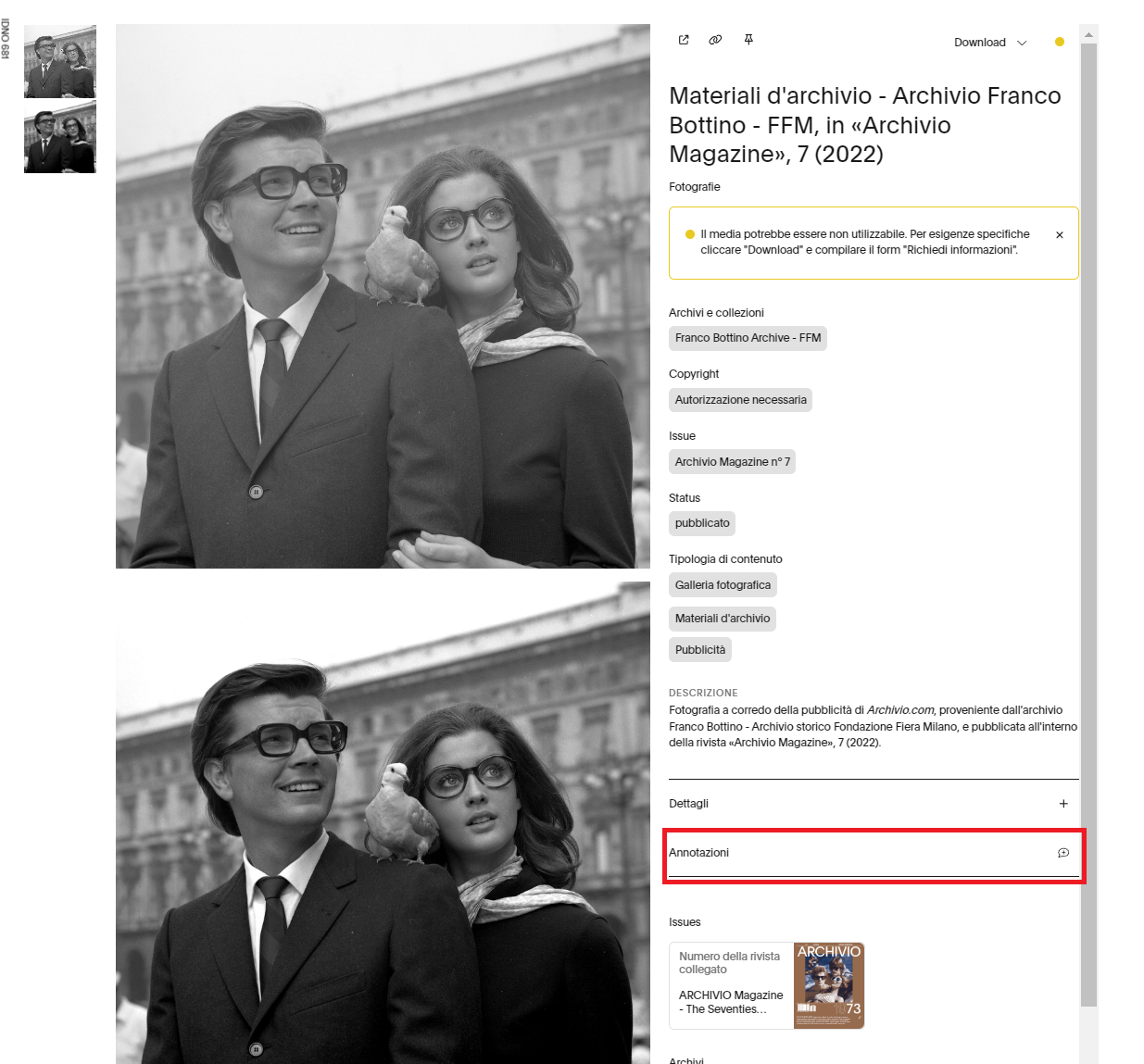
Cliccando sulla barra in evidenza si apre una sezione compilabile
Dopo aver riportato nel campo testuale l’annotazione, è possibile procedere alla sua pubblicazione
Una volta pubblicata, l’annotazione sarà visibile a tutte le utenze nella stessa sezione, diversi utenti possono commentare più volte sotto la stessa pagina.
Gli utenti con ruolo Manager vedranno una notifica in corrispondenza del simbolo “Menu” !
non appena l’annotazione viene resa pubblica.
Inoltre, potranno prendere visione di tutte le notifiche accedendo alla sezione “Annotazioni” del Menu.


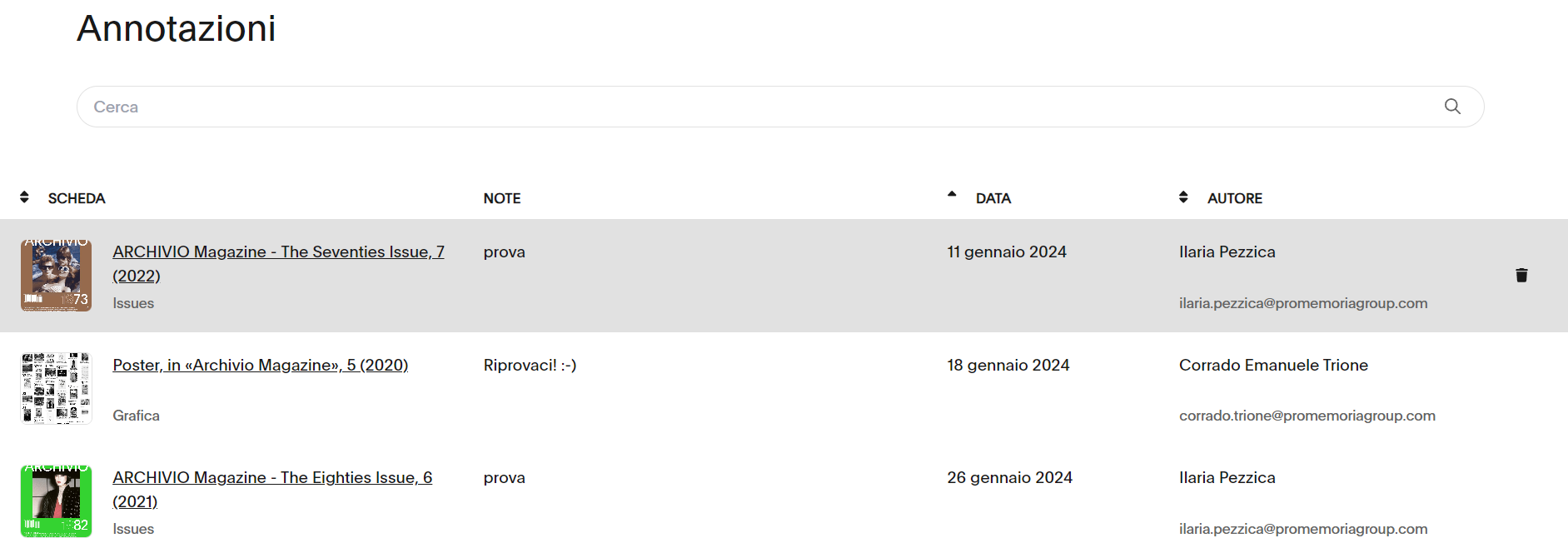
Dalla sezione note è possibile sia prendere visione della scheda di dettaglio interessata dall’annotazione sia, esauritone la funzione, cancellarla cliccando sul simbolo Cestino.
Download e gestione richieste
Le immagini presenti all’interno della scheda di dettaglio sono scaricabili, così come la pagina descrittiva stessa. Le modalità di accesso e scaricamento dei dati sono definite dal cliente e gestite partendo dall’assegnazione dei ruoli utenze (in merito si veda il paragrafo Ruoli di accesso). L’utilizzabilità del media può essere evidenziata sin da subito, attraverso l’avviso Il media potrebbe/non è utilizzabile. Per esigenze specifiche cliccare “Download” e compilare il form “Richiedi informazioni” (si veda anche il paragrafo La modalità semaforo: un accesso guidato alle informazioni).
Seguendo quindi le indicazioni, cliccare su Download e, dal menu a tendina, cliccare su Richiedi media.
La funzionalità "Richiedi informazioni” viene impostata solo su richiesta del cliente.
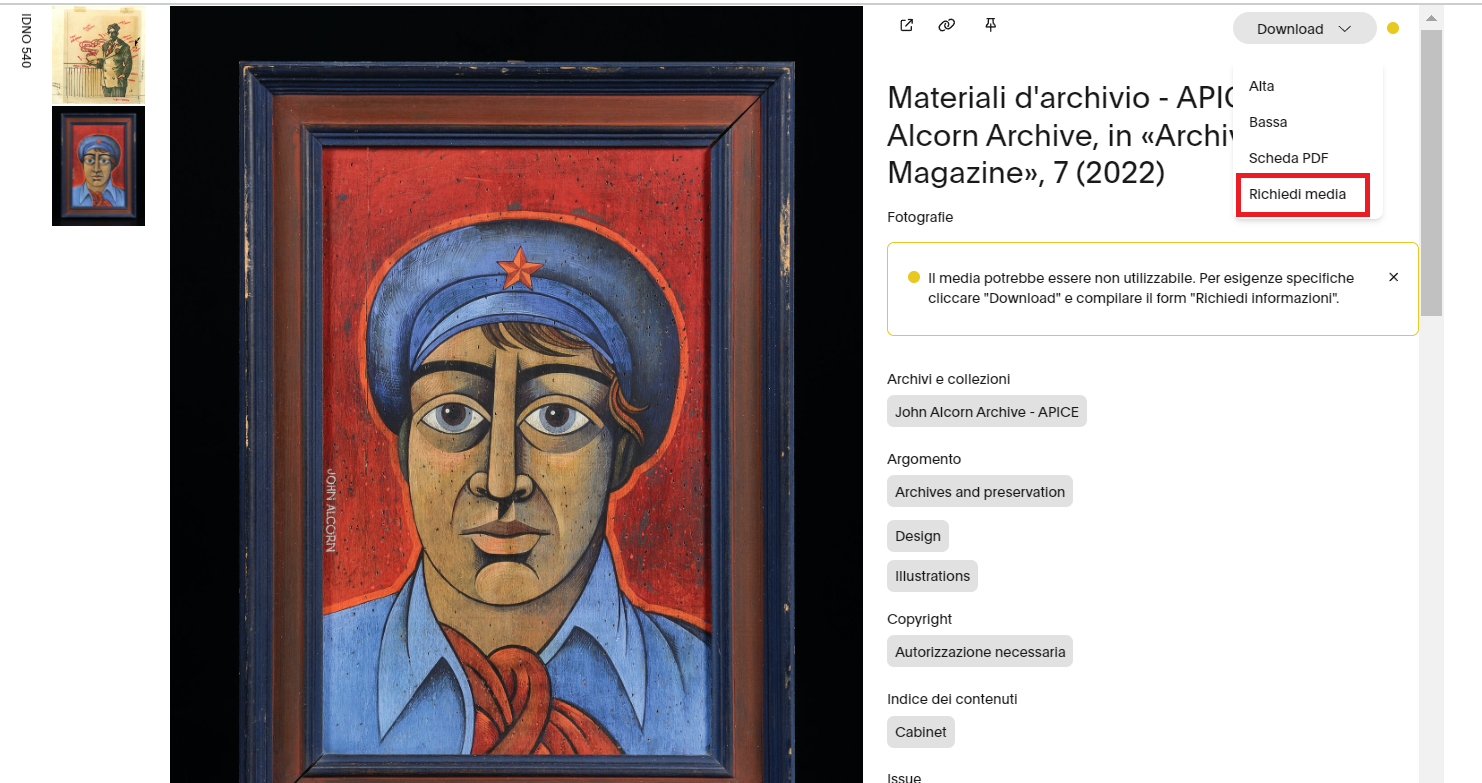
Scrivere nel form, all’interno del campo testuale, le specifiche e cliccare su Invia richiesta.
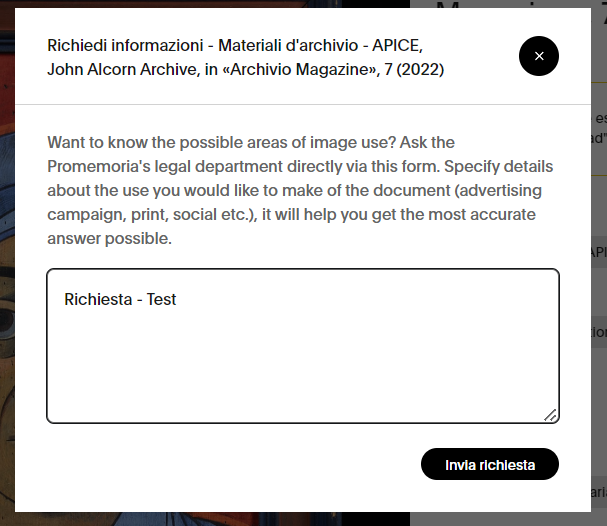
Le utenze manager potranno prendere visione delle richieste cliccando nell’area dedicata del pannello di controllo.

Si verrà quindi collegati alla sezione Richieste oggetti.
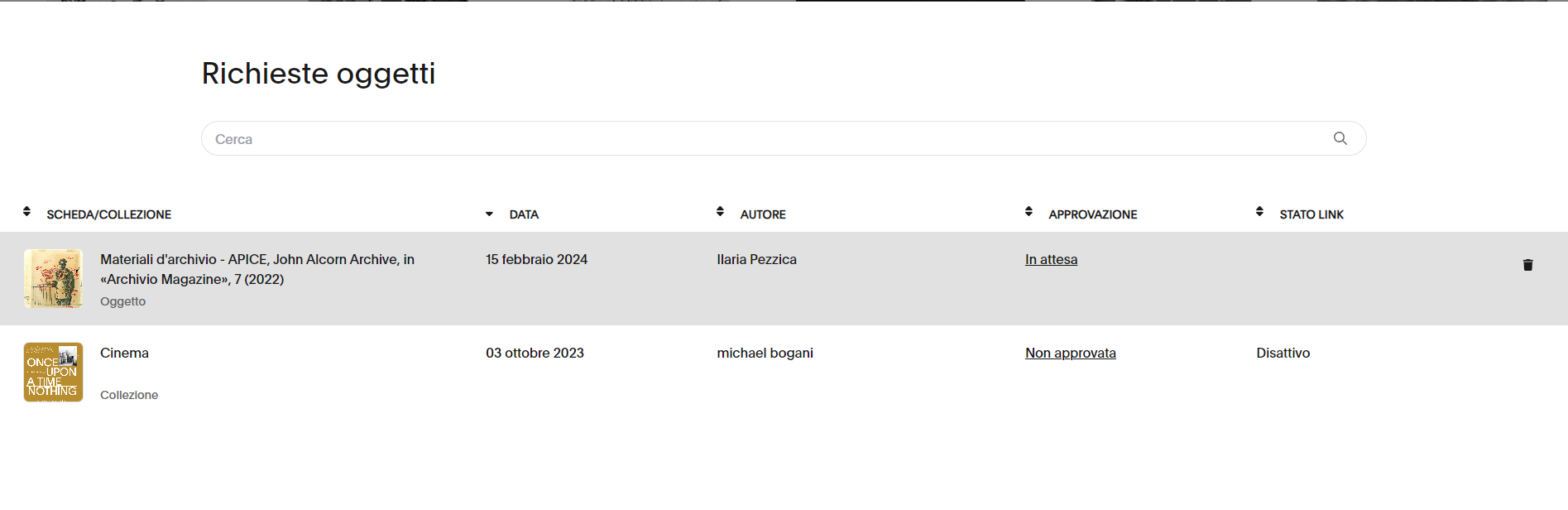
Per prendere in carico la richiesta, cliccare sulla notifica interessata. Flaggare le schede descrittive o immagini singole che si intende prendere in esame.
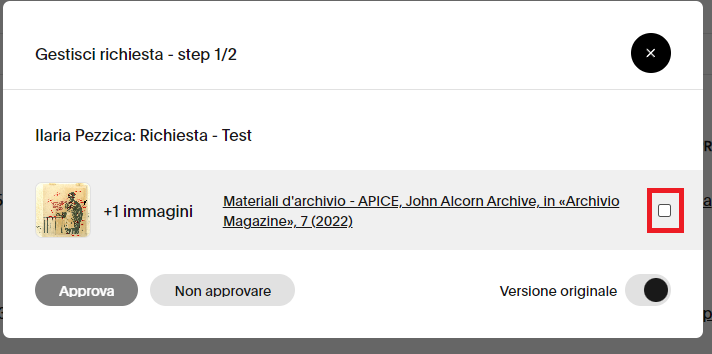
Una volta applicato il flag, sarà possibile approvare o non approvare la richiesta.
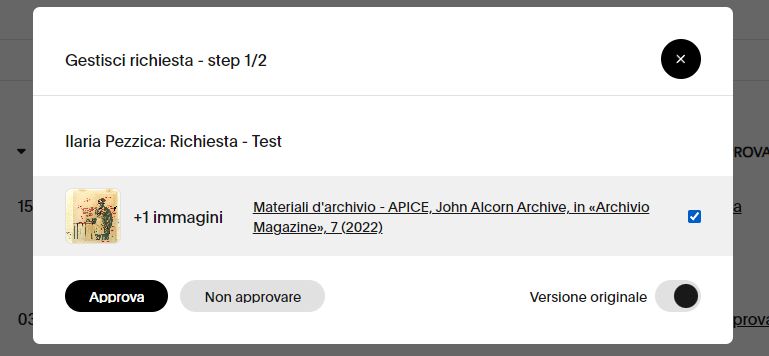
Se l’utente manager decide di procedere con la prima opzione, cliccare su Approva e proseguire con lo step 2 della gestione richiesta. Le immagini autorizzate verranno condivise tramite link, a cui l'utente richiedente potrà accedere per un numero di giorni limitato. Procedere quindi alla compilazione del form selezionando il numero di giorni in cui il link sarà attivo e definendo se inviare una mail oppure copiare direttamente il link.
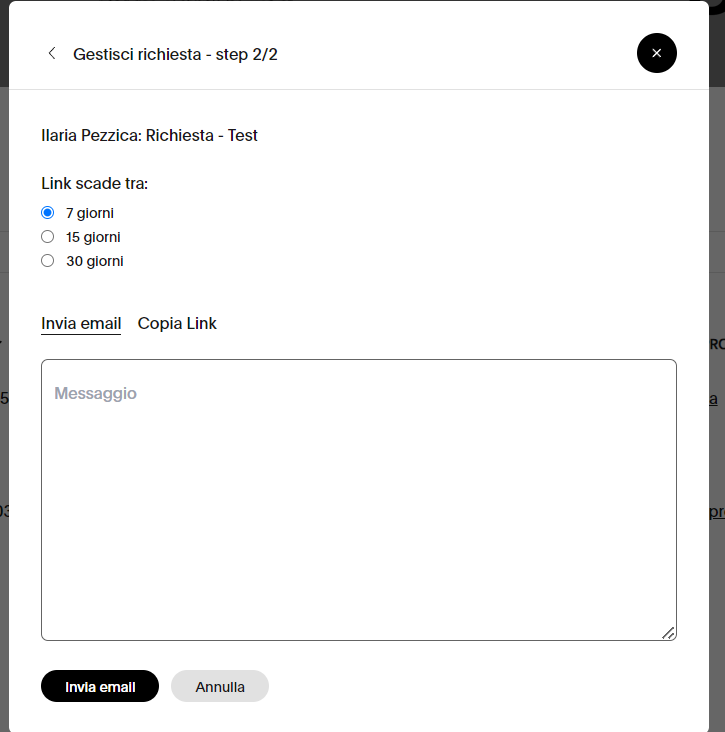
Se invece la richiesta non viene approvata, dopo aver cliccato Non approvare, è possibile inviarne comunicazione all’utente compilando un campo testuale e inviando una comunicazione via email.
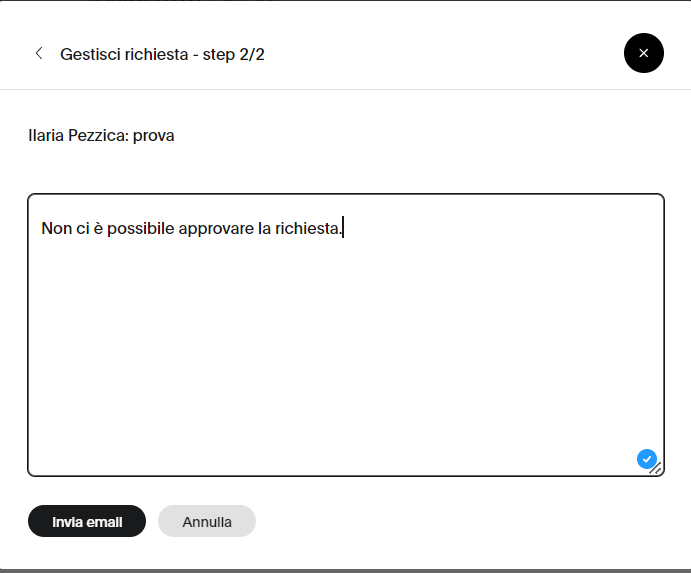
Il richiedente riceverà quindi una comunicazione via mail.
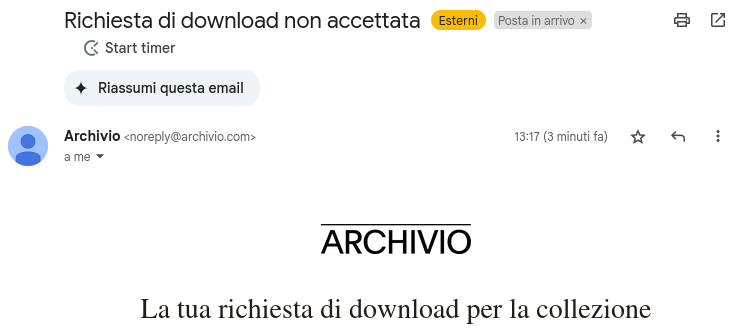
Una volta che l’utenza manager avrà gestito la richiesta, in corrispondenza della stessa saranno accessibili alcune funzionalità
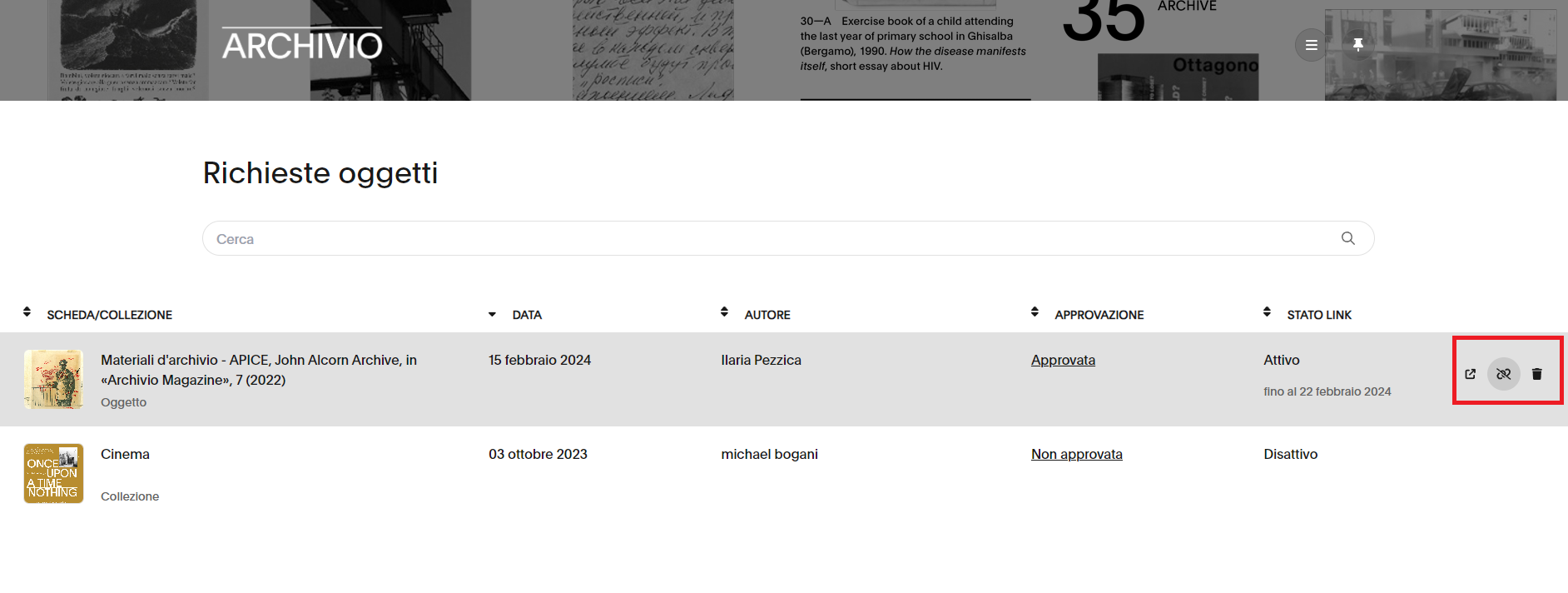
L’utente potrà:
- Prendere visione di quanto condiviso con il richiedente cliccando sul simbolo corrispondente
La visualizzazione dei contenuti sarà similare a quella del richiedente.
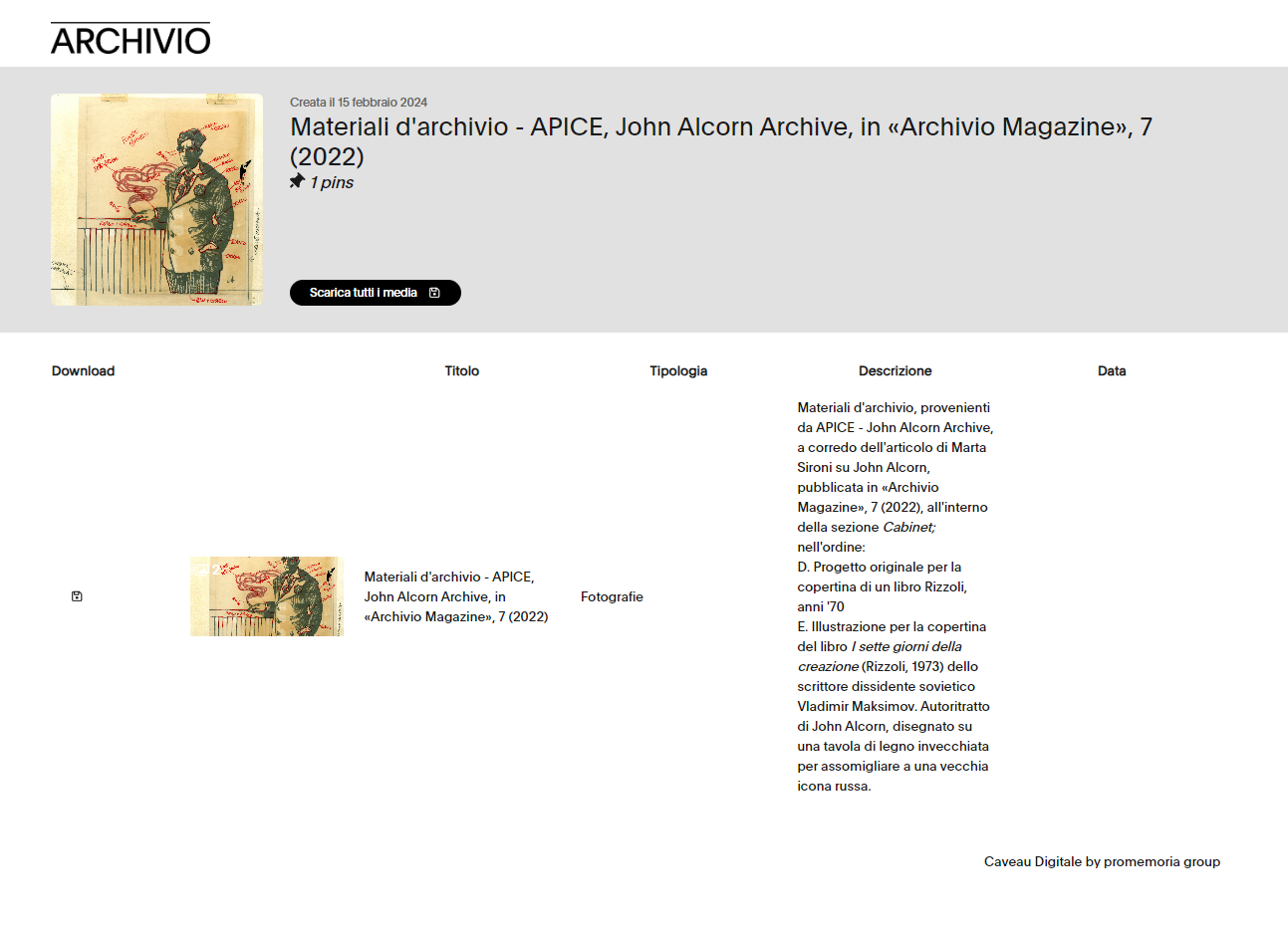
- Qualora sia stato attivato un link, è possibile disattivarlo in qualunque momento cliccando sul simbolo
Confermare quindi di voler disattivare il link
- Cancellare la richiesta cliccando sul simbolo
Aree e funzioni accessibili dalla scheda di dettaglio
Sul lato sinistro della scheda, paralleli al Download, sono presenti alcuni simboli corrispondenti ad altre aree e funzioni accessibili dalla scheda di dettaglio.
Vai alla scheda di backend permette di accedere alla scheda descrittiva presente sul software Pimcore e quindi modificare/implementare le informazioni presenti sulla pagina di dettaglio.
Copia link permette di copiare il link URL della scheda per una condivisione esterna.
Salva la scheda permette di salvare la scheda all’interno di una collezione (si veda in merito anche il paragrafo Pin e collezioni).
Genera il QR Code della scheda permette con un semplice clic di prendere visione del QR Code associato alla scheda e, da esso, scaricare l’immagine o copiare lo stesso su tastiera.
Quest’ultima funzione è attivabile solo su richiesta.